笔记本上网卡更换的步骤是什么?更换后需要进行哪些设置?
- 生活妙招
- 2025-08-15
- 2
随着网络技术的不断发展,笔记本电脑的上网卡(无线网卡)可能因为性能、兼容性或者损坏等问题需要更换。本文将详细指导您如何更换笔记本的上网卡,并介绍更换后必要的设置步骤,确保您顺利完成网络连接和优化。
更换上网卡前的准备工作
在更换笔记本的上网卡之前,您需要准备好以下物品:
1.符合您笔记本型号的上网卡(无线网卡)。
2.小型螺丝刀(通常用于拆卸笔记本后盖的固定螺丝)。
3.静电手环(防止静电损坏笔记本内部零件)。
4.一份详细的笔记本型号的拆机指南。
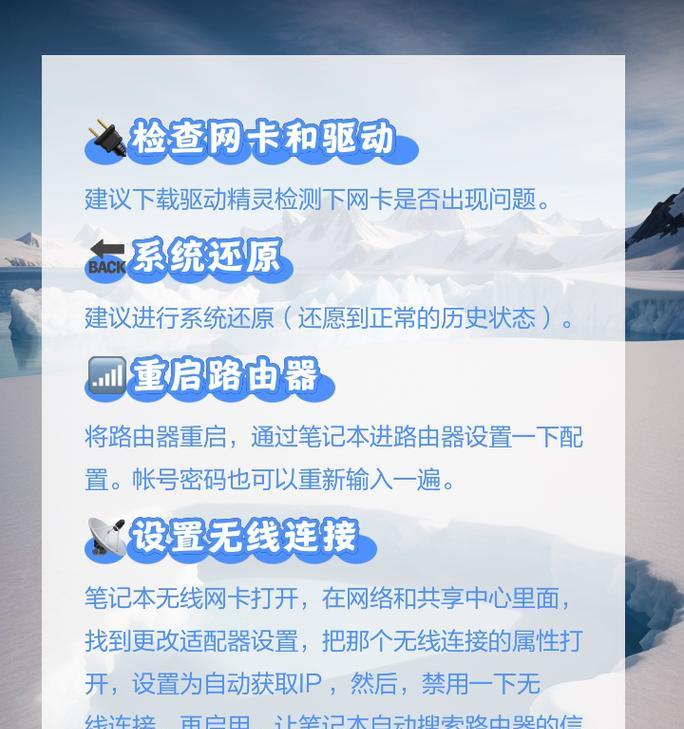
更换上网卡的步骤
第一步:关闭笔记本电脑并断开电源
重要提醒:为了安全,一定要在完全关闭笔记本电脑和拔掉电源线(包括电池,如果可以的话)的情况下进行操作。
第二步:打开笔记本后盖
根据您笔记本型号的拆机指南,使用螺丝刀拆开电脑后盖,注意小心操作,避免损坏螺丝或电脑外壳。
第三步:找到并移除旧上网卡
找到笔记本中的旧上网卡,它通常以网卡模块的形式存在。轻轻拔出旧上网卡,注意不要损坏任何周边部件。
第四步:安装新上网卡
将新的上网卡插入原来的插槽中,确保接口正确,并轻轻压紧,直到卡座的锁定机制固定新卡。
第五步:复原笔记本后盖
确保新上网卡固定无误后,按照拆开的反顺序重新安装笔记本后盖,并拧紧螺丝。
第六步:连接电源并启动电脑
接通电源并开启笔记本电脑,进入操作系统,检查新上网卡是否被系统正确识别。

更换上网卡后的设置步骤
第一步:安装上网卡驱动
新安装的上网卡需要安装相应的驱动程序才能正常工作。通常,驱动程序可以从上网卡制造商的官方网站下载。
第二步:配置无线网络设置
确保您的新上网卡驱动安装无误后,进入控制面板进行无线网络的配置。按照以下步骤操作:
1.打开“网络和共享中心”。
2.选择“设置新的连接或网络”。
3.选择“手动连接到无线网络”,并输入您的网络信息。
4.连接网络,测试上网卡是否正常工作。
第三步:检查连接速度和稳定性
为了确保上网卡更换后工作正常,建议您通过网络速度测试工具检查网速是否达到预期,并观察上网卡在长时间使用下的稳定性和信号强度。

常见问题解答
问题:更换上网卡后,我的网络速度为什么没有提高?
答复:网络速度受多种因素影响,包括您的网络服务提供商、电脑硬件性能、网络环境等。更换上网卡可能解决了硬件兼容性问题,但提升网速还需要结合以上因素整体考虑。
问题:新上网卡与我的操作系统不兼容,该怎么办?
答复:通常,上网卡制造商都会提供多种操作系统版本的驱动程序。若未找到合适的驱动,您可能需要检查是否安装了最新版本的操作系统更新,或联系制造商技术支持获取帮助。
问题:上网卡更换过程中应如何避免静电损伤电脑?
答复:在更换上网卡前佩戴静电手环,确保它与接地良好的物体接触,如金属水管等。操作过程中避免快速移动手指,确保在接触电脑内部零件前,您的身体已充分放电。
通过以上步骤和设置,您应该已经成功更换了笔记本的上网卡,并对新上网卡进行了适当的配置。如果在操作过程中遇到任何问题,不妨再次检查设备手册或联系技术支持。希望您能顺利享受更好的上网体验。
版权声明:本文内容由互联网用户自发贡献,该文观点仅代表作者本人。本站仅提供信息存储空间服务,不拥有所有权,不承担相关法律责任。如发现本站有涉嫌抄袭侵权/违法违规的内容, 请发送邮件至 3561739510@qq.com 举报,一经查实,本站将立刻删除。